搭建ASP服务器主要是在Windows操作系统环境下配置Internet Information Services(IIS)并启用ASP支持,以下是详细步骤和注意事项:

系统准备
搭建ASP服务器需满足以下基本要求:
- 操作系统:推荐使用Windows Server 2016/2019/2022,或Windows 10/11专业版/企业版(家庭版默认不包含IIS,需通过第三方工具或升级系统启用)。
- 权限要求:需以管理员账户登录系统,确保有安装组件和修改配置的权限。
- 网络环境:若需外部访问,需确保防火墙开放对应端口(默认HTTP为80,HTTPS为443),并检查服务器IP地址配置。
安装IIS组件
IIS是Windows系统中运行ASP服务的核心组件,需通过“启用或关闭Windows功能”进行安装,具体步骤如下:
打开功能管理器
在“开始”菜单搜索并打开“启用或关闭Windows功能”,或通过“控制面板”→“程序”→“启用或关闭Windows功能”进入。
勾选IIS及相关组件
在功能列表中依次展开“Internet Information Services”→“万维网服务”,勾选以下必要组件(可通过表格对比组件功能):
| 组件名称 | 功能说明 | 是否必需 |
|---|---|---|
| 万维网服务 | IIS核心服务,提供网站托管功能 | 是 |
| 应用程序开发功能 | 包含ASP、ASP.NET等支持脚本运行的环境 | 是(至少勾选ASP) |
| ├─ASP | 支持经典ASP页面解析 | 是 |
| └─ASP.NET 4.5/4.8 | 若需运行ASP.NET程序则勾选(可选) | 否 |
| 常见HTTP功能 | 包含HTTP错误、默认文档等基础功能 | 是 |
| 安全性 | 包含请求筛选、IP限制等安全功能(推荐勾选) | 推荐 |
- 完成安装
点击“确定”后,系统将自动下载并安装所选组件,安装完成后提示“成功启用”,关闭窗口即可。
配置IIS支持ASP
安装IIS后,需进一步配置ASP解析功能,确保服务器能正确处理.asp文件:
打开IIS管理器

在“开始”菜单搜索“IIS管理器”,或通过“服务器管理器”→“工具”→“Internet Information Services (IIS) 管理器”打开。
配置ASP模块
- 在左侧展开服务器节点,双击“ASP”选项(位于“应用程序开发”下)。
- 在右侧“操作”面板中,设置以下关键参数:
- 启用父路径:在“行为”选项卡中,将“启用父路径”设置为“True”(避免部分ASP程序因路径报错)。
- 脚本超时时间:在“服务”选项卡中,根据需求调整“脚本超时”值(默认为110秒,若页面处理数据量大可适当延长)。
- 会话状态:在“会话状态”选项卡中,确保“模式”为“默认”(默认使用In-process模式,兼容性较好)。
设置默认文档
- 在IIS管理器左侧选择“网站”→“默认网站”,双击“默认文档”。
- 点击“添加”在顶部插入默认文档(如index.asp、default.asp),确保访问网站时优先加载ASP首页。
创建ASP测试网站
为验证配置是否成功,需创建一个测试网站并上传ASP文件:
创建网站
- 在IIS管理器右侧“操作”面板中,点击“添加网站”,填写以下信息:
- 网站名称:自定义(如“ASP测试站”)。
- 物理路径:选择本地文件夹(如D:wwwroot),用于存放ASP文件。
- 绑定类型:选择“http”,端口默认80(若80端口被占用可修改为其他端口,如8080)。
- IP地址:若需指定IP则填写,默认“全部未分配”即可。
- 在IIS管理器右侧“操作”面板中,点击“添加网站”,填写以下信息:
上传测试文件
- 在物理路径(如D:wwwroot)中新建文本文档,重命名为test.asp,内容如下:
<html> <body> <h1>ASP测试页面</h1> <p>当前时间:<%=Now()%></p> <p>服务器IP:<%=Request.ServerVariables("LOCAL_ADDR")%></p> </body> </html> - 保存文件后,在浏览器中访问 http://localhost:端口号/test.asp(若修改了端口需输入对应端口),若显示当前时间和服务器IP,则说明ASP服务器搭建成功。
- 在物理路径(如D:wwwroot)中新建文本文档,重命名为test.asp,内容如下:
权限与防火墙设置
文件夹权限配置
右键点击网站物理路径(如D:wwwroot),选择“属性”→“安全”,添加“IIS_IUSRS”用户组,赋予“读取和执行”“列出文件夹内容”“读取”权限(若需上传文件,还需添加“写入”权限)。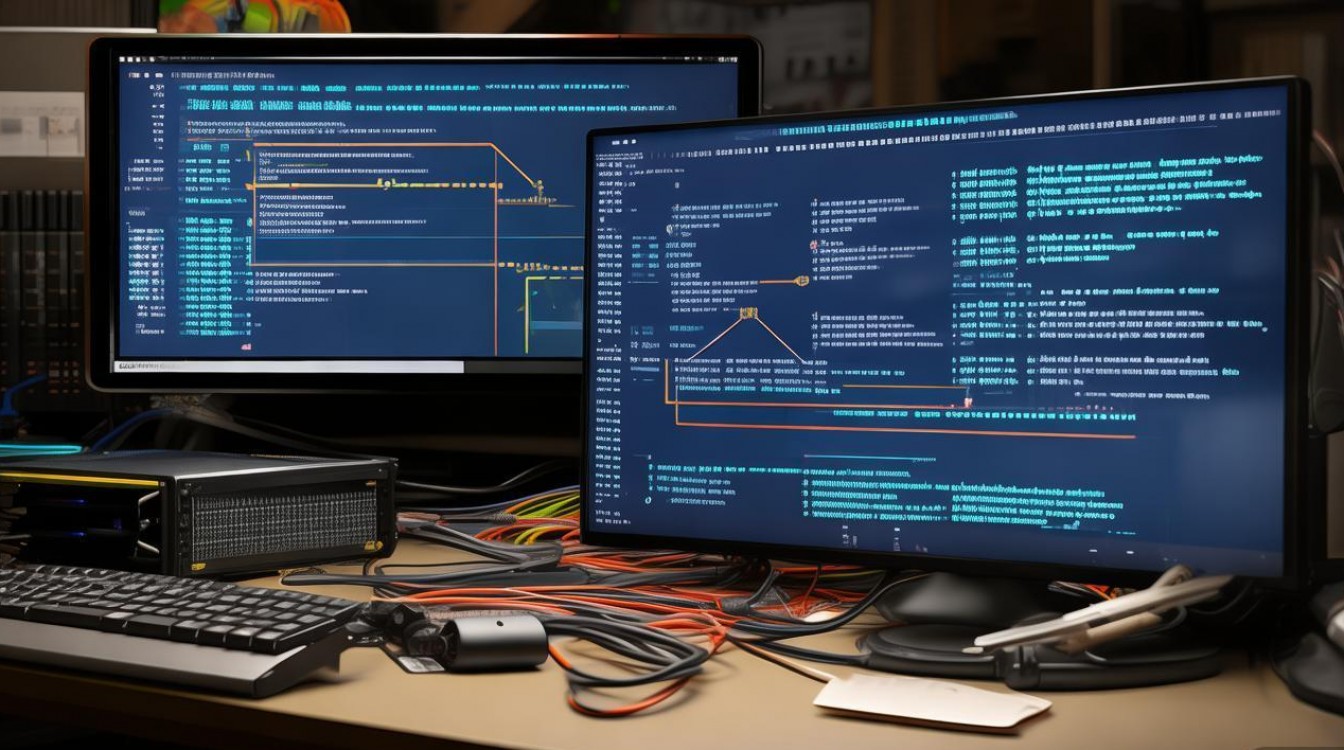
防火墙例外
打开“Windows Defender 防火墙”→“允许应用或功能通过Windows Defender防火墙”,勾选“万维网服务(HTTP流量入站)”,或手动开放HTTP(80)和HTTPS(443)端口。
常见问题排查
若测试页面无法访问,可检查以下问题:
- 端口占用:通过“netstat -ano”命令查看80端口是否被其他程序占用,若占用需修改IIS网站端口。
- 服务未启动:在“服务”中找到“World Wide Web Publishing Service”,确保其状态为“正在运行”。
- ASP未启用:返回IIS管理器,重新检查“ASP”模块是否已启用并配置正确。
相关问答FAQs
问题1:搭建ASP服务器时提示“HTTP 错误 404.0 – Not Found”,如何解决?
解答:该错误通常是因为网站未正确绑定或ASP文件未放置在指定路径,需检查:①IIS中网站的“物理路径”是否正确指向ASP文件所在文件夹;②“默认文档”是否已添加.asp文件;③网站是否已启动(在IIS管理器中选中网站,点击“操作”→“管理网站”→“启动”)。
问题2:ASP页面访问时提示“500 内部服务器错误”,如何排查?
解答:500错误多为服务器端脚本或配置问题,可按以下步骤排查:①检查ASP代码是否有语法错误(如未闭合的标签、未定义的变量);②在IIS管理器中双击“ASP”,将“错误页”下的“显示详细错误信息”设置为“True”,查看具体错误提示;③检查网站文件夹权限是否赋予“IIS_IUSRS”读取权限;④若涉及数据库,确认数据库连接字符串是否正确及数据库服务是否运行。
【版权声明】:本站所有内容均来自网络,若无意侵犯到您的权利,请及时与我们联系将尽快删除相关内容!


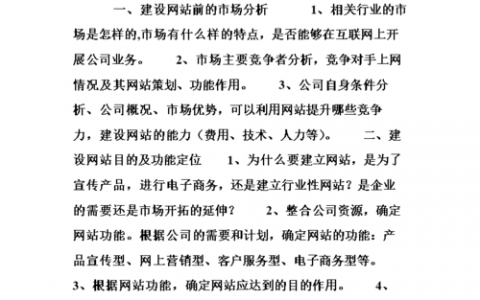
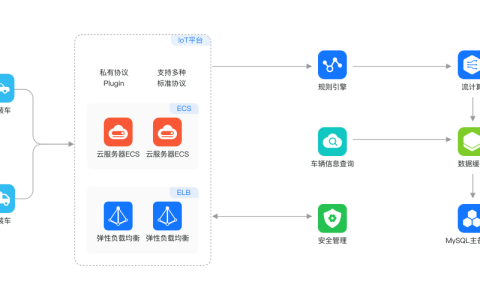
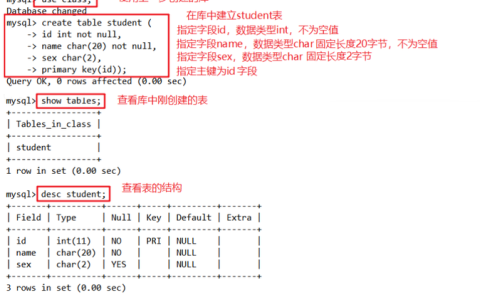

发表回复